Pakeiskite „Windows 10“ pašto fono paveikslėlį arba padarykite jį tuščią
„Windows 10“ turi keletą pagrindinių integruotų programų,viena iš jų yra „Mail“ programa. Mes parodėme, kaip pridėti „Gmail“ ir kitas paskyras prie „Mail“ programos, ir šiandien apžvelgsime fono paveikslėlį ir kaip jį pakeisti ar padaryti tuščią.
Pakeiskite „Windows 10 Mail“ programos foną
Pagal numatytuosius nustatymus, kai paleidžiate programą „Mail“ ir ištuštinote pašto dėžutę, „Microsoft“ rodo debesų temomis pagrįstą foną.

Norėdami jį pakeisti, eikite į Nustatymai> Fono paveikslėlis ir naršykite bet kurį vaizdą kompiuteryje, tinkle ar saugykloje, kurį norite naudoti.
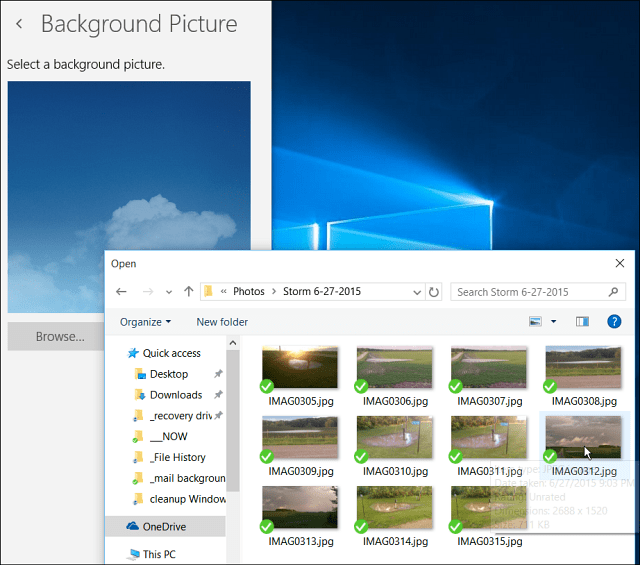
Štai. Manau, aš ką tik pakeičiau foną iš pūkuotų laimingų debesų į audringus ... bet tu gauni idėją.
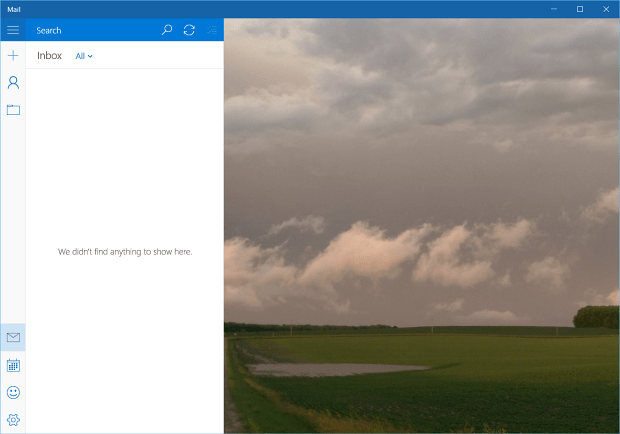
Pašalinkite pašto foną, padarydami jį tuščią
Kas iš jūsų visai nenori matyti fono paveikslėlio, o gal jis būtų tuščias? Šiuo metu nėra jokio nustatymo iš tikrųjų pašalinti foną, todėl turėsite naudoti šiek tiek apgaulės.
Ką padarysi, sukurk tuščią baltą vaizdą irnustatykite tai kaip foną. Yra įvairių būdų tai padaryti - ypač jei turite ekrano kopijų programą, pvz., „WinSnap“, „SnagIt“ ar net įmontuotą „Snipping“ įrankį.
Bet jei neturite ekrano kopijos priemonės ar jums nereikia jos atsisiųsti, štai, kaip tai padaryti su tuo, kas jau integruota OS.
Šiame pavyzdyje galite naudoti seną mūsų draugą „Paint“ - taip, „MS Paint“ programa vis dar egzistuoja „Windows 10“. Norėdami paleisti, tiesiog tipas: tapyti į paieškos laukelį ir viršuje esančiuose rezultatuose pasirinkite darbalaukio versiją.

Arba naudokite funkciją „Hey Cortana“ ir pasakyti: Ei, Cortana. Paleiskite dažus. “ Ji paklaus jūsų, kurios versijos norite - „Fresh Paint“ programos arba „Desktop“ versijos… tiesiog pasakykite „dažai“.
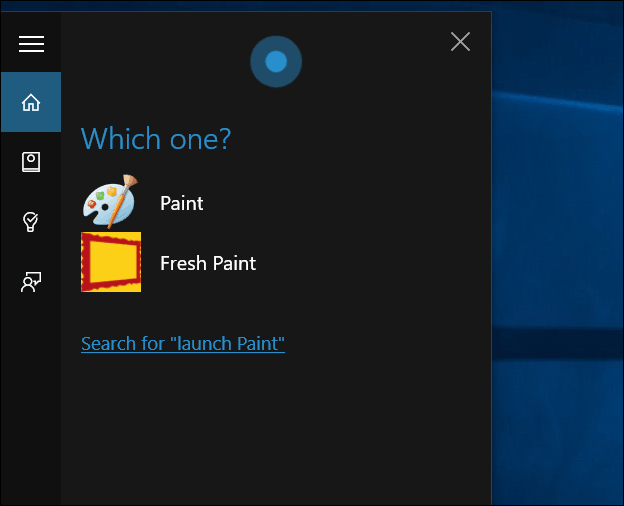
Kai tik jis atsidarys, spustelėkite Pasirinkti ir atlikti pasirinkimą ... jis nebūtinai turi būti didelis.
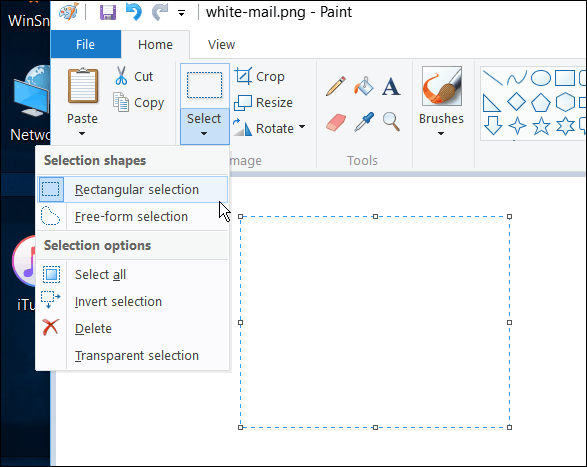
Po to spustelėkite Apkirpti ir išsaugokite jį patogioje vietoje.
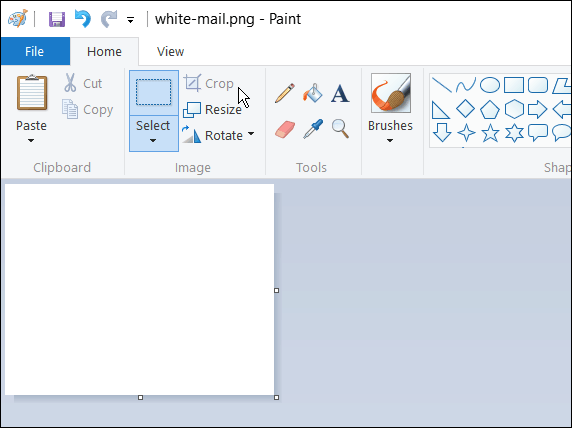
Tada atlikite aukščiau aprašytus veiksmus, norėdami pakeisti foną ir pasirinkti jūsų padarytą baltą vaizdą. Žemiau galite pamatyti, kaip jis atrodys.
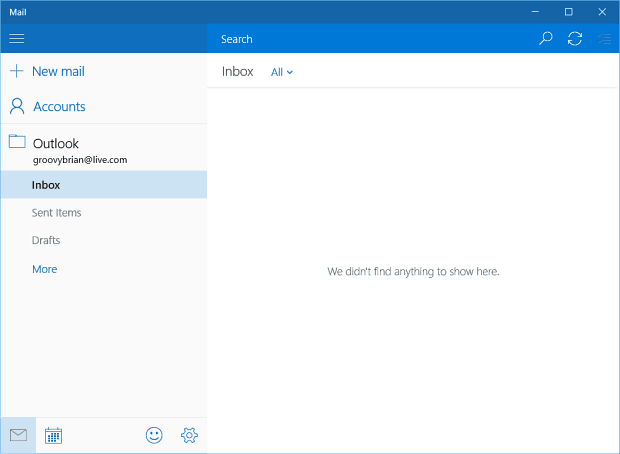
Kaip jau minėjau anksčiau, taip pat galite naudotiSnipping Tool sukuria tuščią baltą foną. Atidarykite užrašų knygelę (yup, ji vis dar ten yra) arba tuščią „Word“ dokumentą ir paimkite baltos spalvos gabalą ir sukurkite foną.
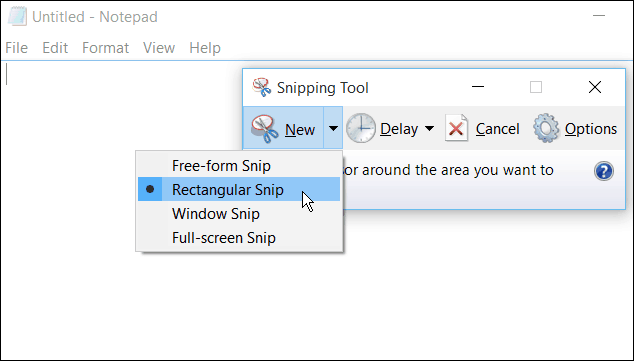
Be to, jei „Windows 10“ naudojate „Mail“ programą, peržiūrėkite mūsų straipsnį: „Windows 10“ pašto sinchronizavimas dažnesnis.










Palikite komentarą